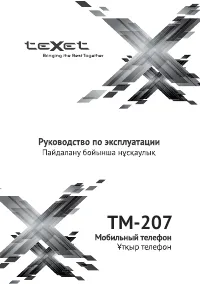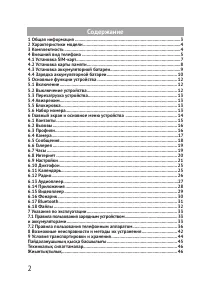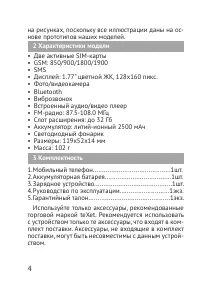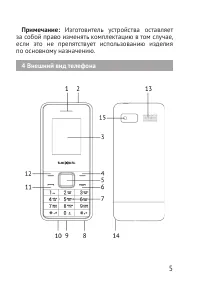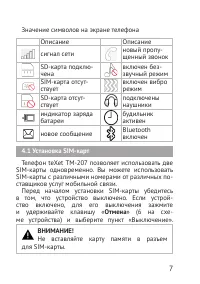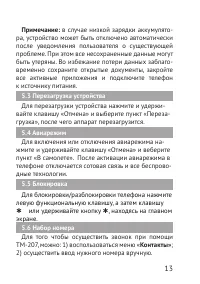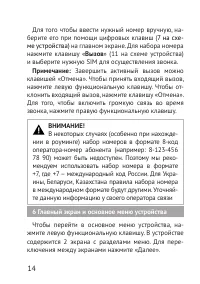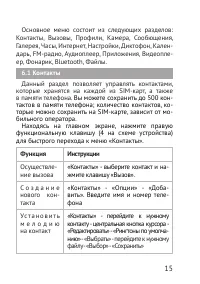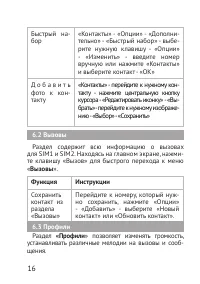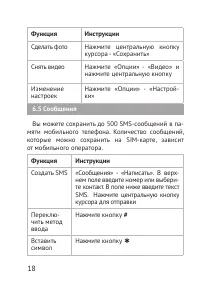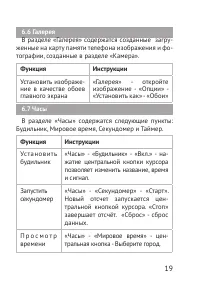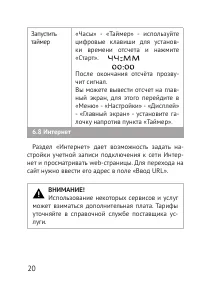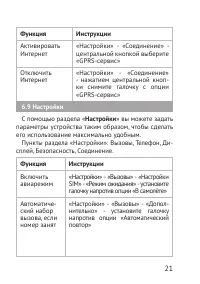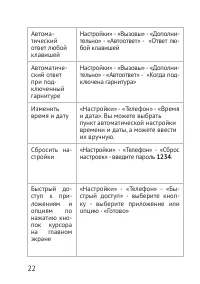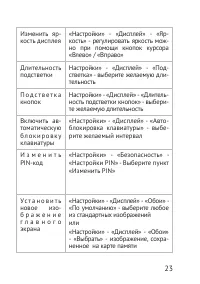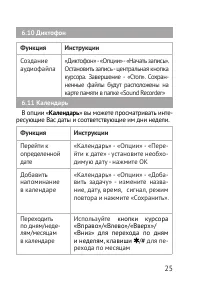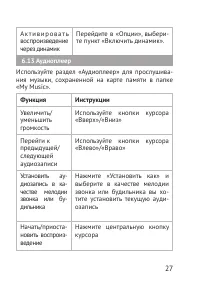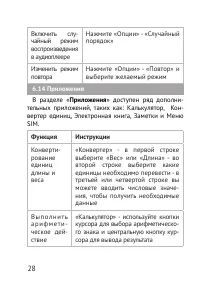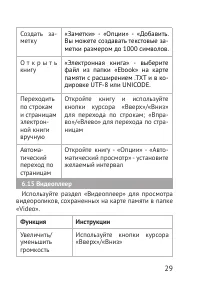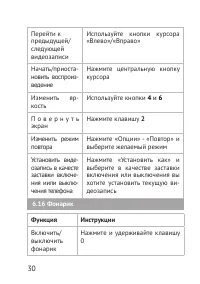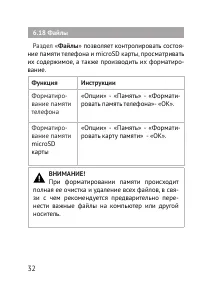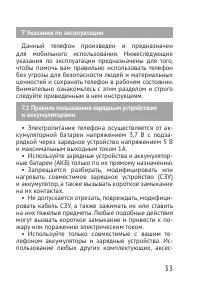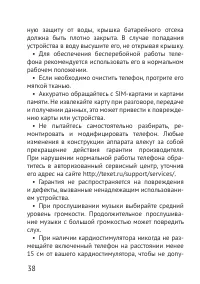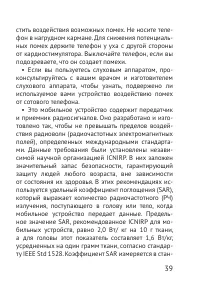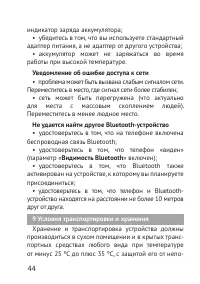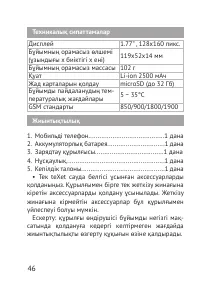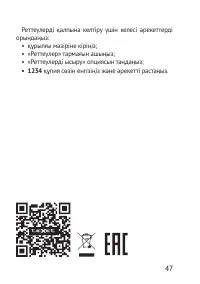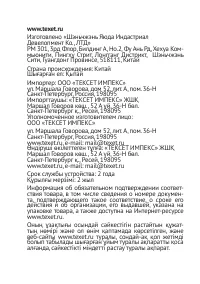Страница 2 - Содержание
2 Содержание 1 Общая информация ..........................................................................................3 2 Характеристики модели ...................................................................................4 3 Комплектность ......................................................
Страница 3 - Общая информация; Телефон teXet TM-207 позволяет использовать две
3 1 Общая информация Благодарим за то, что вы выбрали мо - бильный телефон торговой марки teXet. Использование последних технологических раз - работок и приверженность высоким стандартам по - зволяют предложить вам качественное устройство по доступной цене. Телефон teXet TM-207 позволяет использоват...
Страница 5 - Внешний вид телефона
5 Примечание: Изготовитель устройства оставляет за собой право изменять комплектацию в том случае, если это не препятствует использованию изделия по основному назначению. 4 Внешний вид телефона
Страница 7 - Отмена
7 Значение символов на экране телефона Описание Описание сигнал сети новый пропу - щенный звонок SD-карта подклю - чена включен без - звучный режим SIM-карта отсут - ствует включен вибро режим SD-карта отсут - ствует подключены наушники индикатор заряда батареи будильник активен новое сообщение Blue...
Страница 8 - Установка карты памяти
8 Для установки SIM-карт в любой из двух слотов произведите следующие действия: • снимите заднюю крышку с помощью выемки для снятия крышки батарейного отсека (14 на схеме устройства); • извлеките аккумуляторную батарею; • вставьте SIM1 (логотипом оператора вверх) и SIM2 (логотипом оператора вверх) в...
Страница 9 - Установка аккумуляторной батареи
9 механизм фиксации, тем самым освободив место для размещения карты памяти; • вставьте карту памяти в слот логотипом к себе, на - правив контакты внутрь слота, и закройте крышку слота: для этого опустите механизмы фиксации карты и закре - пите их движением вправо (после успешного закрепле - ния вы м...
Страница 13 - Контакты»
13 Примечание: в случае низкой зарядки аккумулято - ра, устройство может быть отключено автоматически после уведомления пользователя о существующей проблеме. При этом все несохраненные данные могут быть утеряны. Во избежание потери данных заблаго - временно сохраните открытые документы, закройте все...
Страница 14 - на схе; Вызов
14 Для того чтобы ввести нужный номер вручную, на - берите его при помощи цифровых клавиш ( 7 на схе - ме устройства) на главном экране. Для набора номера нажмите клавишу « Вызов » (11 на схеме устройства) и выберите нужную SIM для осуществления звонка. Примечание: Завершить активный вызов можно кл...
Страница 16 - Вызовы
16 Быстрый на - бор «Контакты» - «Опции» - «Дополни - тельно» - «Быстрый набор» - выбе - рите нужную клавишу - «Опции» - «Изменить» - введите номер вручную или нажмите «Контакты» и выберите контакт - «ОК» Д о б а в и т ь фото к кон - такту «Контакты» - перейдите к нужному кон - такту - нажмите цен...
Страница 17 - Раздел позволяет создавать фото- и видеофайлы
17 Функция Инструкции Отключить сигналы и вибрацию «Настройки» - «Профили» - «Без звука». Для быстрого переключе - ния профилей, на главном экране, нажмите и удерживайте кнопку # Ус т а н о в и т ь аудио с кар - ты памяти на все входящие вызовы (Вари - ант 1) «Аудиоплеер» - «Опции» - «Спи - с...
Страница 24 - GPRS
24 Включить за - прос PIN-кода «Настройки» - «Безопасность» - «Настройки PIN» - Выберите пункт «Вкл./выкл.» Включить за - прос пароля телефона при включении «Настройки» - «Безопасность» - «Блокировка телефона» - уста - новите галочку напротив пункта «Вкл./выкл.» Установить па - роль на секции меню)...
Страница 25 - В опции «; Календарь; » вы можете просматривать инте; Функция; кнопки курсора
25 6.10 Диктофон Функция Инструкции Создание аудиофайла «Диктофон» - «Опции» - «Начать запись». Остановить запись - центральная кнопка курсора. Завершение - «Стоп». Сохран - ненные файлы будут расположены на карте памяти в папке «Sound Recorder» 6.11 Календарь В опции « Календарь » вы можете просмат...
Страница 28 - В разделе «; Приложения; » доступен ряд дополни
28 Включить слу - чайный режим воспроизведения в аудиоплеере Нажмите «Опции» - «Случайный порядок» Изменить режим повтора Нажмите «Опции» - «Повтор» и выберите желаемый режим 6.14 Приложения В разделе « Приложения » доступен ряд дополни - тельных приложений, таких как: Калькулятор, Кон - вертер един...
Страница 31 - Приложение «; Bluetooth; » дает возможность настро; берите одно из сопряженных
31 . 6.17 Bluetooth Приложение « Bluetooth » дает возможность настро - ить подключение к другим устройствам. Функция Инструкции Активировать Bluetooth «Bluetooth» - установите галочку напротив пункта Bluetooth Сделать устрой - ство видимым для других устройств «Bluetooth» - установите галоч - ку нап...
Страница 36 - Правила пользования телефонным аппаратом
36 Примечание: Изготовитель устройства оставляет за собой право комплектовать устройство АКБ, имею - щими характеристики отличными от указанных. • Храните телефон и принадлежности к нему в не - доступном для маленьких детей месте. Мелкие детали могут попасть в дыхательные пути и вызвать серьез - ны...
Страница 42 - кройте «; Настройки
42 ние вашего муниципального органа власти. Информация, изложенная ниже, может помочь вам выявить и устранить наиболее распространенные проблемы аппаратной части и программного обеспе - чения, с которыми вы можете столкнуться. Перед тем как предпринять какие-либо дальней - шие действия, проверьте: з...